Η τιμή P χρησιμοποιείται στην ανάλυση συσχέτισης και παλινδρόμησης στο excel, η οποία μας βοηθά να προσδιορίσουμε εάν το αποτέλεσμα που λαμβάνεται είναι εφικτό ή όχι και ποιο σύνολο δεδομένων από αποτέλεσμα να λειτουργεί με την τιμή της τιμής P κυμαίνεται από 0 έως 1, υπάρχει Δεν υπάρχει ενσωματωμένη μέθοδος στο excel για να μάθετε την τιμή P ενός δεδομένου συνόλου δεδομένων, αλλά χρησιμοποιούμε άλλες συναρτήσεις όπως η λειτουργία Chi.
Τιμή P Excel
Η τιμή P δεν είναι τίποτα άλλο από την τιμή πιθανότητας που εκφράζεται σε ποσοστιαία τιμή σε δοκιμές υπόθεσης για υποστήριξη ή απόρριψη της μηδενικής υπόθεσης. Η τιμή P-Value ή Probability είναι μια δημοφιλής έννοια στον στατιστικό κόσμο. Όλοι οι επίδοξοι αναλυτές πρέπει να γνωρίζουν για την τιμή P και τον σκοπό της στην επιστήμη των δεδομένων. Μια συχνότητα των σημείων δεδομένων ονομάζεται υποθετική συχνότητα και παρατηρούμενο επίπεδο σημασίας για την υπόθεση δοκιμής.
- Η τιμή P υποδηλώνεται με δεκαδικά σημεία, αλλά είναι πάντα καλό να λέμε το αποτέλεσμα της τιμής P σε ποσοστό αντί των δεκαδικών σημείων. Το να λέτε 5% είναι πάντα καλύτερο από το να λέτε τα δεκαδικά ψηφία 0,05.
- Στη δοκιμή που διενεργήθηκε για να βρεθεί η τιμή P, εάν η τιμή P είναι μικρότερη τότε, τα ισχυρότερα στοιχεία ενάντια στην μηδενική υπόθεση και τα δεδομένα σας είναι πιο σημαντικά ή σημαντικά. Εάν η τιμή P είναι υψηλότερη, τότε υπάρχουν αδύναμα στοιχεία ενάντια στην μηδενική υπόθεση. Έτσι, εκτελώντας ένα τεστ υπόθεσης και βρίσκοντας την τιμή P, μπορούμε πραγματικά να κατανοήσουμε τη σημασία του εύρους.

Πώς να υπολογίσετε την τιμή P στο T-Test στο Excel;
Ακολουθούν τα παραδείγματα υπολογισμού της τιμής P στο Excel T-Test.
P-Value Excel T-Test Παράδειγμα # 1
Στο Excel, μπορούμε να βρούμε την P-Value εύκολα. Με την εκτέλεση του T-Test στο excel, μπορούμε πραγματικά να φτάσουμε στη δήλωση εάν η μηδενική υπόθεση είναι ΑΛΗΘΗ ή ΛΑΘΗ. Κοιτάξτε το παρακάτω παράδειγμα για να κατανοήσετε πρακτικά την έννοια.
Ας υποθέσουμε ότι σας παρέχεται η διαδικασία απώλειας βάρους μέσω δεδομένων διατροφής και παρακάτω είναι τα δεδομένα που έχετε στη διάθεσή σας για να ελέγξετε την μηδενική υπόθεση.

Βήμα 1: Το πρώτο πράγμα που πρέπει να κάνουμε είναι να υπολογίσουμε τη διαφορά μεταξύ πριν και μετά τη δίαιτα.
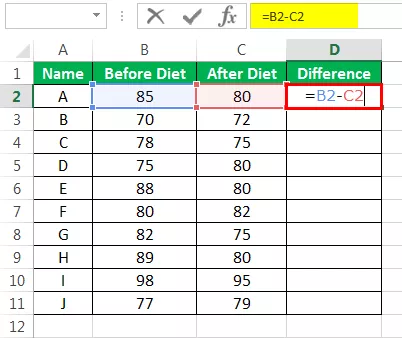
Η έξοδος δίνεται παρακάτω:

Σύρετε τον τύπο στα υπόλοιπα κελιά.

Βήμα 2: Τώρα μεταβείτε στην καρτέλα Δεδομένα και κάτω από τα δεδομένα, κάντε κλικ στην καρτέλα Ανάλυση δεδομένων.

Βήμα 3: Κάντε κύλιση προς τα κάτω και βρείτε το T.Test: Paired Two Sample for Means.

Βήμα 4: Τώρα επιλέξτε Μεταβλητή 1 εύρος όπως πριν από τη στήλη δίαιτας.

Βήμα 5: Η μεταβλητή 2 κυμάνθηκε μετά από μια στήλη δίαιτας.

Βήμα 6: Η τιμή άλφα θα είναι προεπιλεγμένη 0,05, δηλαδή 5%. Για να διατηρήσετε την ίδια τιμή.
Σημείωση: 0,05 και 0,01 χρησιμοποιούνται συχνά κοινά επίπεδα σημασίας.

Βήμα 7: Τώρα επιλέξτε το εύρος εξόδου, δηλαδή, όπου θέλετε να εμφανίσετε τα αποτελέσματα ανάλυσής σας.

Βήμα 8: Κάντε κλικ στο OK. Έχουμε αποτελέσματα ανάλυσης από το κελί F1.
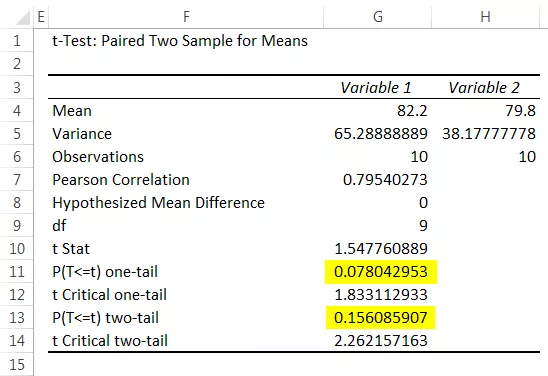
Εντάξει, έχουμε αποτελέσματα εδώ. Η τιμή P με ένα τεστ ουράς είναι 0,078043 και η τιμή P με τις δοκιμές δύο ουρών είναι 0,156086 Και στις δύο περιπτώσεις, η τιμή P είναι μεγαλύτερη από την τιμή άλφα, δηλαδή 0,05.
Σε αυτήν την περίπτωση, η τιμή P είναι μεγαλύτερη από την τιμή άλφα, οπότε η μηδενική υπόθεση είναι ΑΛΗΘΗ, δηλαδή, αδύναμα στοιχεία ενάντια στην μηδενική υπόθεση. Αυτό σημαίνει ότι είναι πραγματικά πολύ κοντά σημεία δεδομένων μεταξύ δύο σημείων δεδομένων.
Παράδειγμα P-Value Excel # 2 - Εύρεση τιμής P με τη συνάρτηση T.TEST
Στο excel, έχουμε μια ενσωματωμένη συνάρτηση που ονομάζεται T.TEST, η οποία μπορεί να μας δώσει το αποτέλεσμα P-Value άμεσα.
Ανοίξτε τη συνάρτηση T.TEST σε οποιοδήποτε από τα κελιά του υπολογιστικού φύλλου.

Επιλέξτε τον πίνακα 1 όπως πριν από τη στήλη διατροφής.
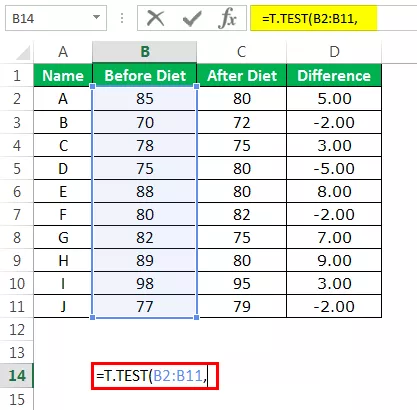
Το δεύτερο επιχείρημα θα είναι μετά τη στήλη δίαιτας, δηλαδή, ο πίνακας 2

Οι ουρές θα είναι μια μονόπλευρη διανομή.

Ο τύπος θα είναι ζεύγος .

Τώρα κλείστε τον τύπο, θα έχουμε αποτέλεσμα P-Value.

Έχουμε λοιπόν P-Value, δηλαδή 0,078043, το οποίο είναι ακριβώς το ίδιο με το προηγούμενο τεστ του αποτελέσματος ανάλυσης.

Πράγματα που πρέπει να θυμάστε
- Μπορείτε να αλλάξετε το επίπεδο σημασίας (τιμή άλφα) σε διαφορετικά επίπεδα και να φτάσετε στις τιμές P σε excel σε διαφορετικά σημεία.
- Οι κοινές τιμές άλφα είναι 0,05 και 0,01.
- Εάν η τιμή P είναι> 0,10, τότε τα δεδομένα δεν είναι σημαντικά. Εάν η τιμή P είναι <= 0,10, τότε τα δεδομένα είναι οριακά σημαντικά.
- Εάν η τιμή P είναι <= 0,05, τότε τα δεδομένα είναι σημαντικά και εάν η τιμή P είναι <0,05, τότε τα δεδομένα είναι πολύ σημαντικά.








